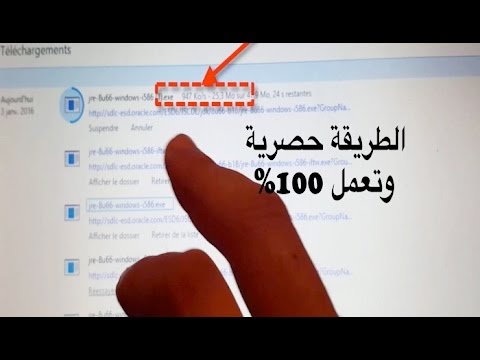
المحتوى
واحدة من أروع ميزات نظام التشغيل Windows 10 هي توافق دفق ألعاب Xbox One الخاصة بك مباشرة على جهاز الكمبيوتر الخاص بك ، وحتى المستخدمين يتعبون لجعلها أفضل جودة. في حين أن شركة Microsoft مبتكرة للجمع بين الاثنين ، فإن جودة البث ليست دقيقة تمامًا.
العبث مع النظام الخاص بك
نشر مستخدم على Reddit كيف قاموا بتحرير أحد ملفاتهم النصية على جهاز الكمبيوتر الخاص بهم الذي يعمل بنظام Windows 10 ، مبينين كيف يمكن إنتاج جودة فيديو أعلى مع بضع خطوات بسيطة. كونك مجرد عملية من ثلاث خطوات ، قد تعتقد أن الإجراء سهل ، ولكن ما لم تكن قادرًا على حل أي مشاكل قد تنشأ ، فقد ترغب في استشارة صديق فني لمساعدتك. يوجد أدناه دليل تفصيلي كامل لزيادة جودة البث لديك.
- افتح المجلد: C: Users ٪ USERNAME٪ AppData Local Packages Microsoft.XboxApp _ ###### LocalState. (سيكون USERNAME هو الاسم المعين لتسجيل الدخول الخاص بك و ##### هي سلسلة الأحرف العشوائية المرتبطة بالتطبيق).
- افتح الملف "userconsoledata" باستخدام المفكرة.
- تغيير قيمة IsInternalPreview إلى true. هذا يعني أنك سوف تبحث عن هذا خطأ وتغييره إلى هذا صحيح.
- حفظ الملف.
- قم بتشغيل تطبيق Xbox وانتقل إلى الإعدادات ، ويجب أن تشاهد الآن خيار "عالي جدًا" لمستوى ترميز الفيديو ضمن بث اللعبة.
افهم أنه على الرغم من قيامك بتحرير بعض الملفات النصية لزيادة جودة البث ، فإن شبكتك المنزلية ستلعب دورًا كبيرًا في Mbps. في Reddit ، قال بعض المستخدمين إنهم يكسبون 20 ميغابت في الثانية ، مما يعني أنه يجب أن يكون لديهم نطاق ترددي عالي لشبكتهم. مباشرة من Reddit ، قام أحد المستخدمين بتحميل نوع الاختلاف الذي واجهوه بين الإعدادات العالية والإعدادات العالية جدًا.
إعدادات عالية:
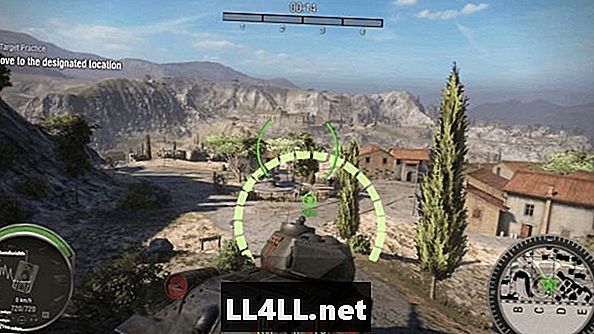
إعدادات عالية للغاية:

قبل القيام بأي من الخطوات والمخاطرة بجهاز الكمبيوتر الخاص بك الذي يعمل بنظام Windows 10 ، تأكد من عمل نسخة احتياطية من جميع ملفاتك ، وأن يكون لديك صديق يتمتع بذكاء فني في متناول يديك إذا لم تكن ذكيًا بنفسك ، واستعد بالطبع لبعض الألعاب الملحمية.
هل ستتخذ هذه الخطوة المحفوفة بالمخاطر وترقية الكمبيوتر الشخصي للحصول على خيارات البث الأفضل من جهاز Xbox One إلى Windows 10 PC؟

